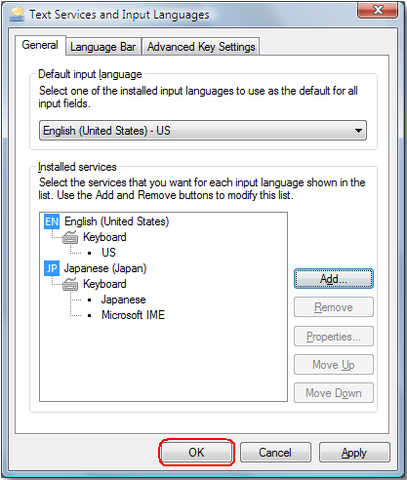-
-
-
Tổng tiền thanh toán:
-
Kinh Nghiệm Học Tiếng Nhật Hiệu Quả: Cài Đặt Bàn Phím Trên Máy Tính
23/12/2019
Bạn đang học tiếng Nhật và có nhu cầu cài bàn phím Tiếng Nhật? Cùng Kohi tìm hiểu kinh nghiệm học tiếng Nhật hiệu quả với cách cài bàn phím tiếng Nhật đơn giản cho máy tính của bạn nhé!

Kinh nghiệm học tiếng Nhật hiệu quả: Tại sao cần cài đặt bàn phím tiếng Nhật cho máy tính?
Với những bạn học, việc trao đổi cũng như tìm kiếm, kiến thức tài liệu, thông tin về Nhật nếu chỉ sử dụng tiếng Việt thì nguồn tài liệu rất hạn chế. Việc tìm kiếm thông tin bằng chính ngôn ngữ đấy giúp bạn có được nguồn thông tin chất lượng, uy tín hơn, đồng thời cũng là một cách để bạn luyện tập phát triển thêm kiến thức. Máy tính được cài đặt bàn phím sẽ hỗ trợ tốt nhất cho việc sử dụng học tập của bạn.
1. Kinh nghiệm học tiếng Nhật hiệu quả : Cách cài đặt bàn phím cho Win 7
Cài đặt bàn phím được thực hiện theo các bước sau :
- Bước 1: Bấ m Start và vào Control Panel > Truy cập vào Clock, Language, and Region

Bước 2: Trong cửa sổ Region and Language chọn tab Keyboards and languages > Chọn Change keyboards

Bước 3: Chọn Add để thêm ngôn ngữ

Bước 4: Kéo button cuộn trang xuống tìm đến Japanese mở rộng và tích vào Japanese, Microsoft IME như hình dưới

- Bước 5: Click Ok để lưu lại thay đổi
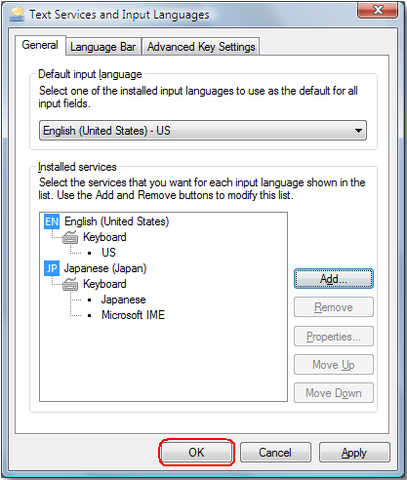
Bước 6: Click vào biểu tượng chữ EN (language) trên thanh taskbar và chọn Japanese

2. Kinh nghiệm học tiếng Nhật: Cách cài đặt bàn phím cho Win 10
Với Window 10, cách cài đặt bàn phím trên máy tính có chút khác biệt so với máy tính chạy Win 7. Ngoài ra, với từng phiên bản cập nhập sẽ có chút thay đổi nhỏ nhưng về cơ bản là giống nhau. Cách cài đặt bàn phím trên Win 10 đơn giản với các bước sau:
- Bước 1: Nhấn tổ hợp Phím Windows + X để xuất hiện menu cài đặt nhanh ở góc dưới cùng bên trái > nhấn phím P để truy cập vào Control Panel > chọn Language

Bước 2: Chọn Add a language để thêm vào bàn phím

Bước 3: Nhấn phím J (Japanese) để tìm nhanh. Sau đó nhấn vào button Add ở bên dưới

- Bước 4: Thêm ngôn ngữ hoàn tất
Sau khi thêm hoàn tất, bên cạnh ngôn ngữ mặc định là tiếng Anh xuất hiện thêm một tùy chọn nhập tiếng Nhật. Công cụ nhập là Microsoft IME

Bước 5: Chuyển đổi bàn phím sang ngôn ngữ để bắt đầu gõ.

- Bước 6: Chuyển đổi bảng chữ cái nhập
Mặc định chọn chế độ Half-width Alphanumeric (chế độ gõ chữ Latin), cách gõ trên Win 10 là chuyển sang chế độ Hiragana.

Trên đây là cách cài đặt bàn phím trên máy tính cực kỳ đơn giản